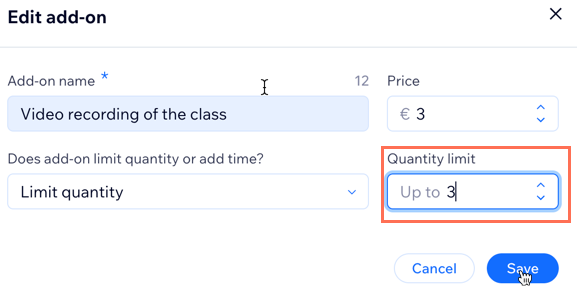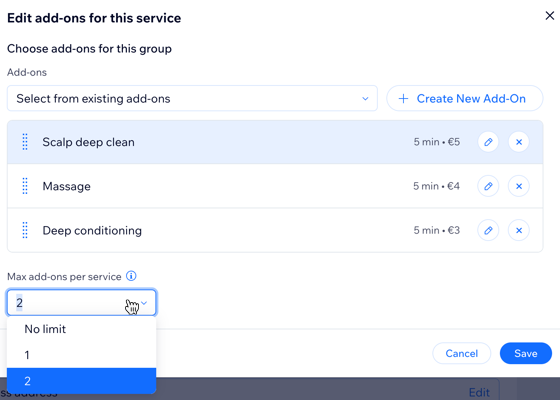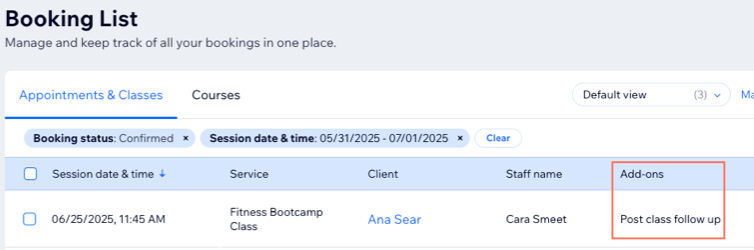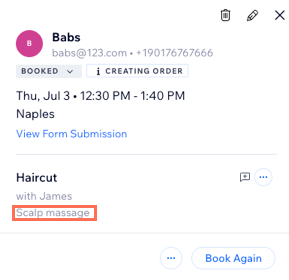Wix Bookings: יצירה וניהול של תוספות לשירות (Service Add-Ons)
6 דקות
באמצעות הגדרת תוספות לשירות, כמו סידור זקן כחלק מתספורת, הלקוחות יוכלו להתאים את ההזמנות לצרכים שלהם. התוספות לשירות יכולות לשנות את המחיר או את משך המפגש, ואפשר להזמין אותן רק כחלק מהזמנת השירות הראשי, ולא כאפשרויות נפרדות.
אתם יכולים להגדיר את התוספות לשירות ישירות מהעמוד של כל שירות. תוכלו גם ליצור קבוצות כדי לארגן אותן לפי נושא, ואז להוסיף אפשרויות חדשות או קיימות. החלוקה לקבוצות עוזרת ללקוחות לראות מה האפשרויות שזמינות ולבחור את התוספות שמתאימות להם.
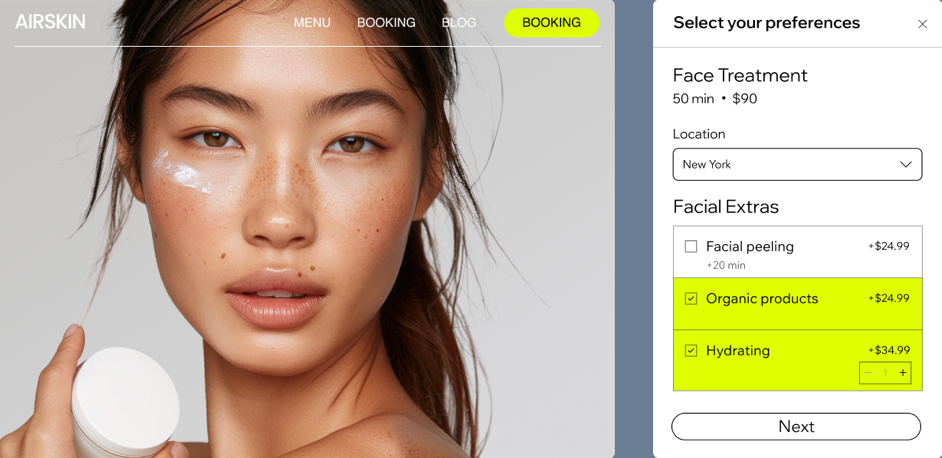
יצירת תוספות לשירות שלכם
אתם יכולים גם להציע ללקוחות דרכים נוספות להתאמה אישית של ההזמנות עם אפשרויות נוספות, כמו גימור נוצץ במניקור או פן אחרי תספורת. התוספות מופיעות בקבוצות מתחת לכל שירות, כדי לעזור ללקוחות לראות איך הבחירות שלהם משפיעות על המחיר או על משך התור. כל קבוצת תוספות היא ייחודית ומשויכת לשירות מסוים, אבל אפשר לכלול תוספות מסוימות בקבוצות של שני שירותים או יותר.
חשוב:
- תורים יכולים לכלול עד 3 קבוצות של תוספות, ובכל קבוצה עד 7 תוספות.
- בקורסים ובשיעורים יכולה להיות קבוצה אחת בלבד של תוספות, והתוספות לא יכולות להוסיף עוד זמן.
- אין תוספות בשירותים חינמיים או בשירותים שאפשר להזמין רק כחלק מתוכנית מנויים.
כדי ליצור תוספות לשירותים:
- עברו אל Booking Services (הזמנת שירותים) בדאשבורד של האתר.
- צרו שירות חדש או ערכו שירות קיים.
- גללו אל המקטע Add-ons (תוספות).
- הקליקו על יצירת קבוצה חדשה.
שימו לב: אם זו הפעם הראשונה שאתם יוצרים תוספות, הקליקו על Get Started (מתחילים). - צרו קבוצה והגדירו תוספות לשירות:
- Group name: הוסיפו שם לקבוצה.
- Group description: הוסיפו תיאור כדי לעזור ללקוחות להבין את התוספות בקבוצה.
- Choose add-ons for this group (בחירת תוספת עבור הקבוצה): בחרו מה אתם רוצים לעשות:
- Create New Add-On: הגדירו תוספת חדשה.
- הקליקו על Create New Add-On (יצירת תוספת חדשה).
- הוסיפו את פרטי התוספת:
- Add-on name: תנו שם לתוספת שלכם (לדוגמה 'גימור נוצץ').
- Price: ציינו מחיר לתוספת, או השאירו מחיר 0 אם היא חינמית.
- Additional settings (הגדרות נוספות): בחרו איך להגביל את התוספת:
- Additional time: בחרו אם התוספת מוסיפה זמן לשירות (רלוונטי רק בקביעת תורים).
- Quantity: אפשרו ללקוחות לבחור יותר מיחידה אחת (למשל עד 2 בקבוקי מים).
- הקליקו על Save & Add to Group (שמירה והוספה לקבוצה).
- Select from existing add-ons (בחירה מהתוספות הקיימות): הקליקו על התפריט הנפתח ובחרו תוספות קיימות.
- Create New Add-On: הגדירו תוספת חדשה.
- (לא חובה) כדי להוסיף עוד תוספות לקבוצה, חזרו על השלבים שלמעלה.
- (אם הוספתם כמה תוספות) תחת Max add-ons per service (מקסימום תוספות לשירות), הגדירו את מספר התוספות המקסימלי שלקוחות יכולים להזמין בכל קבוצה ספציפית. בחרו באפשרות No limit (ללא הגבלה) או ציינו מספר (לדוגמה 1).
טיפ: כדי להוסיף עוד קבוצות עבור שירותים המבוססים על תורים, הקליקו על Create New Group (יצירת קבוצה חדשה) וחזרו על השלבים שלמעלה. - הקליקו על Save (שמירה).
ניהול התוספות
כשאתם יוצרים או עורכים שירות, אתם יכולים לנהל את כל תוספות השירות ישירות דרך מקטע התוספות.תוספות לא יהיו זמינות ללקוחות עד שתחברו אותן לשירות מרשימת השירותים שלכם.
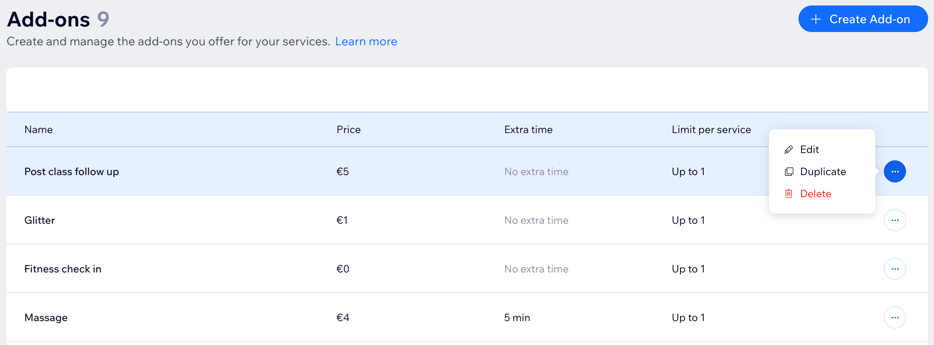
כדי לנהל את התוספות:
- עברו אל Booking Services (הזמנת שירותים) בדאשבורד של האתר.
- צרו שירות חדש או ערכו שירות קיים.
- גללו אל המקטע Add-ons (תוספות).
- הקליקו על Manage Add-ons (ניהול התוספות).
- בחרו מה אתם רוצים לעשות:
- ליצור תוספת חדשה: הקליקו על+ Create Add-on (יצירת תוספת) והוסיפו את הפרטים.
- לעדכן תוספת קיימת: הקליקו על אייקון הפעולות הנוספות
 ליד התוספת הרלוונטית ובחרו באפשרות:
ליד התוספת הרלוונטית ובחרו באפשרות:
- Edit (עריכה): עדכנו את השם, המחיר או ההגדרות של התוספת לפי הצורך, ואז הקליקו על Save (שמירה).
- Duplicate (שכפול): עדכנו את פרטי התוספת לפי הצורך, ואז הקליקו על Save (שמירה).
- Delete (מחיקה): הקליקו על Delete (מחיקה) ואז שוב על Delete לאישור.
מנהל התוספות:
אתם יכולים לנהל את התוספות גם מלשונית התוספות בהגדרות ההזמנה.
שאלות נפוצות
הקליקו על השאלות למטה לפרטים נוספים.
האם הלקוחות יראו תוספות במהלך ההזמנה?
האם לקוחות יכולים להוסיף כמה תוספות לשירות אחד?
האם אפשר להציע תוספות חינמיות?
האם אפשר להגביל את זמינות התוספות?
איך אפשר לראות את התוספות של הלקוחות?
מה ההבדל בין תוספות לתמחור מגוון?
למה לא הצלחתי ליצור תוספות לשירות שלי?
האם אפשר להגדיר תוספת שמאריכה את התור ומאפשרת בחירת כמויות?
האם תוספות השירות זמינות באפליקציה הייחודית למובייל שלי?